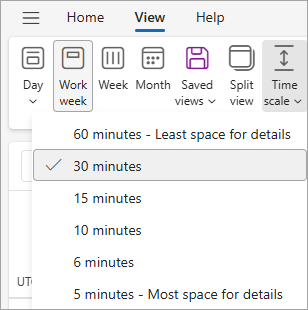Outlook'ta takvim zaman ölçeğini değiştirme
Uygulandığı Öğe
En yaygın takvim aralıkları 15 dakika ve 30 dakika olsa da, takviminizin zaman ölçek aralığını 5, 6, 10 veya 60 dakika olarak da değiştirebilirsiniz.
Kullandığınız Outlook sürümü için aşağıdaki sekme seçeneklerinden birini belirleyin. Hangi Outlook sürümüne sahibim?
Not: Bu Yeni Outlook sekmesinin altındaki adımlar işe yaramazsa, yeni Windows için Outlook'u henüz kullanmıyor olabilirsiniz. Klasik Outlook'u seçin ve bunun yerine bu adımları izleyin.
Yeni Windows için Outlook'ta takviminizin zaman ölçeği aralığını değiştirmek için:
-
Takvimde Görünüm sekmesini seçin.
-
Zaman ölçeği'ni seçin ve ardından açılan listeden kılavuz aralığını seçin.
Klasik Windows için Outlook'ta Zaman Ölçeğinizi değiştirmek için:
-
Takvim'de Görünüm sekmesini seçin. Düzenleme grubunda Gün, Çalışma Haftası veya Hafta görünümünü seçtiğinizden emin olun.
-
Zaman Ölçeği'ni seçin ve ardından takvimde göstermek istediğiniz kılavuz aralığını seçin.
Web üzerinde Outlook ve Outlook.com takviminizin zaman ölçek aralığını değiştirmek için:
-
Takvimde Görünüm sekmesini seçin.
-
Zaman ölçeği'ni seçin ve ardından açılan listeden kılavuz aralığını seçin.